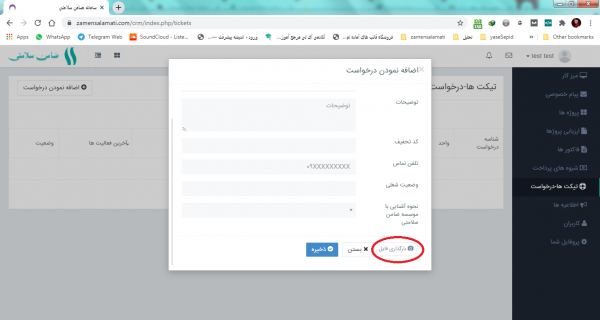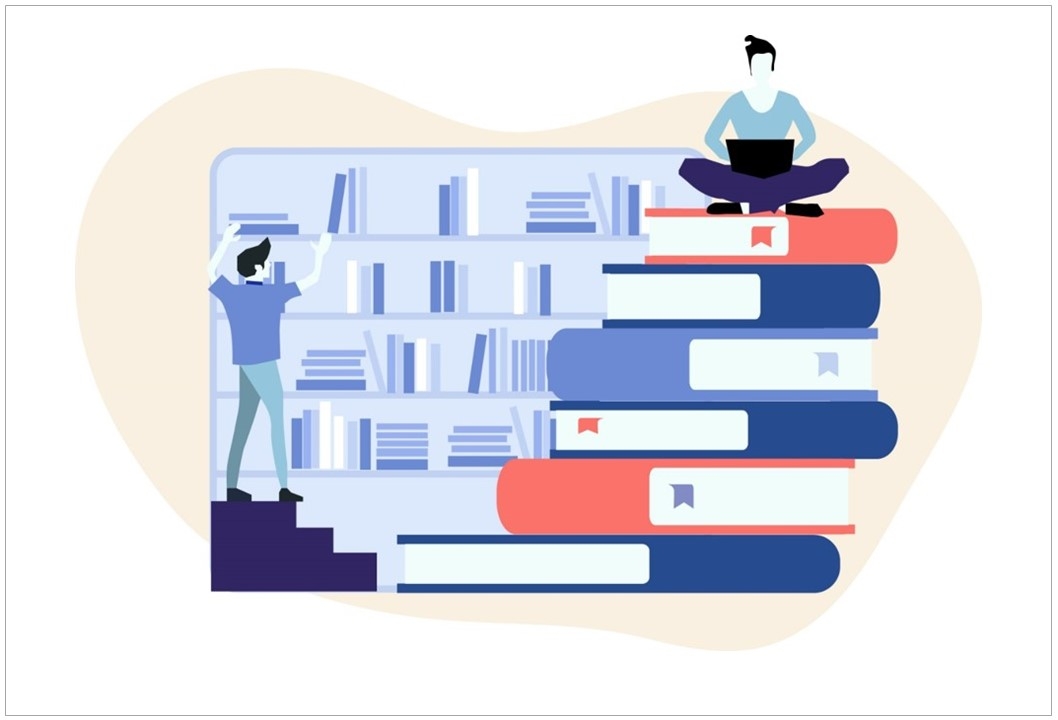چنانچه در ثبت سفارش از طریق سایت مشکل داشتید، لطفا مقاله خود را به همراه انتخاب نوع سفارش و شماره موبایل، به ایمیل ما ارسال کنید تا پیش فاکتور دریافت نمائید.
آموزش استفاده از سامانه
راهنمای استفاده از CRM
مطابق شکل زیر روی لینک ثبت سفارش را کلیک کنید
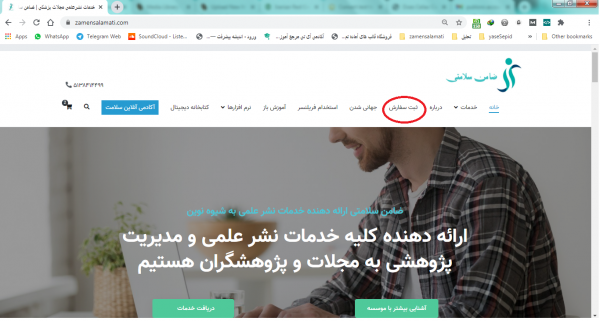
در این مرحله وارد صفحه زیر می شوید ، اگر قبلا ثبت نام کرده باشید ، با وارد کردن ایمیل و رمز عبور وارد پنل کاربری خود شوید ، در صورتی که ثبت نام نکرده اید روی لینک ثبت نام طبق شکل زیر کلیک نمایید
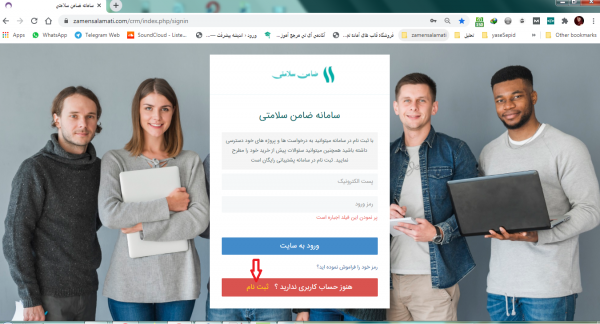
جهت ثبت نام در سامانه (مطابق شکل زیر) فرم را کامل کنید و دکمه ثبت را بزنید
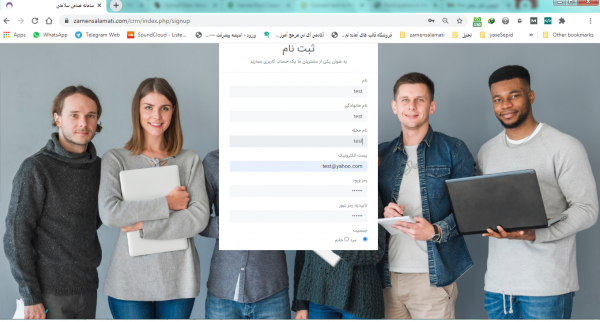
بعد از ثبت نام وارد پنل کاربری شخصی خودتان می شوید( مطابق شکل زیر) نوار مشکلی در سمت راست منوها و امکانات پنل شما می باشد ، همچنین از طریق میزکار خود به فاکتورها و مبالغ پرداختی و مانده حساب پروژه هایتان دسترسی دارید.
در صورت داشتن درخواست ، روی منوی سمت راست گزینه تیکت ها – درخواست ( مشخص شده با کادر قرمز) ، کلیک کنید.
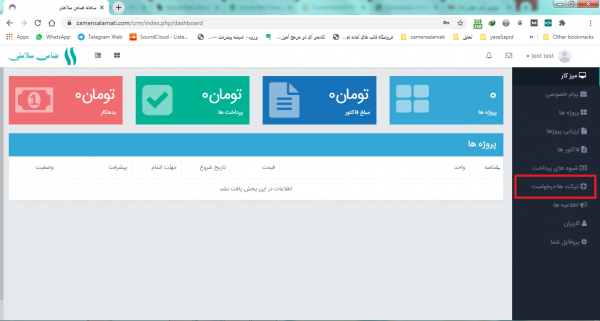
صفحه درخواست ها شامل نمایش لیست درخواست های قبلی به همراه ثبت درخواست جدید می باشد ( شکل زیر) ، که در صورت داشتن درخواست جدید روی دکمه اضافه نمودن درخواست کلیک نمایید ( باکادر قرمز مشخص شده)
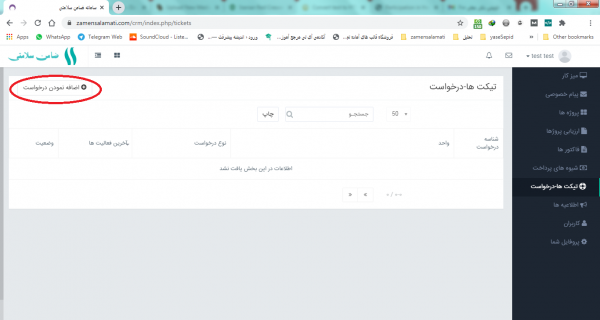
فرم درخواست جدید مطابق شکل زیر می باشد که شامل فیلدهای مختلف است:
- واحد : نام و نام خانوادگی خود را وارد میکنید
- نوع درخواست : از بین گزینه های موجود یکی را انتخاب کنید
- توضیحات : خدماتی که مد نظرتان است را شرح دهید
- کد تخفیف : در صورت داشتن کد تخفیف حتما آن را وارد کنید
- تلفن تماس: در این فیلد شماره همراه خود را حتما وارد نمایید
- وضعیت شغلی: از گزینه های موجود یکی را انتخاب نمایید
- نحوه آشنایی با موسسه : از گزینه های موجود یکی را انتخاب نمایید
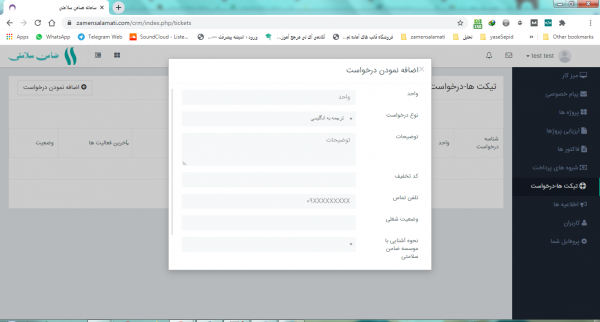
برای بارگذاری فایل مقاله ، مطابق تصویر زیر ، دکمه بارگذاری فایل را کلیک کنید.
بعد از انتخاب فایلها ، در نهایت دکمه ذخیره را کلیک نمایید. بدین صورت درخواست شما ثبت گردیده و برای موسسه ارسال میگردد.
** شما می توانید چند فایل (به تعداد دلخواه) همزمان بارگذاری نمایید